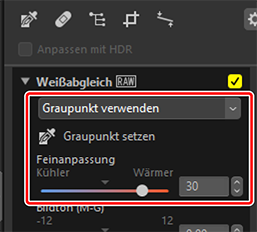Das Weißabgleich-Werkzeug
Passen Sie den Weißabgleich an. Beachten Sie, dass dieses Werkzeug nur für RAW-Bilder und verschmolzene Pixelverlagerungsfotos zur Verfügung steht.
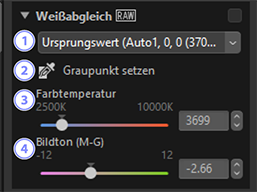
Weißabgleichsmenü
- Wählen Sie eine Weißabgleichseinstellung aus.
[Graupunkt setzen]
- Klicken Sie auf eine beliebige Stelle im Bild, um den Weißabgleich anzupassen, sodass das ausgewählte Pixel einen neutralen Grauton annimmt.
[Farbtemperatur]
- Wählen Sie eine Farbtemperatur aus.
[Bildton (M-G)]
- Wählen Sie niedrigere Werte für weniger Grün und mehr Magenta, höhere Werte für den gegenteiligen Effekt aus.
Das Graupunkt-setzen-Werkzeug
Wenn Sie mit dem Graupunkt-setzen-Werkzeug auf eine beliebige Stelle im Bild klicken, wird der Weißabgleich so eingestellt, dass das aufgenommene Pixel eine neutrale (weiße oder graue) Farbe annimmt. Farbstiche können so mit einem einzigen Klick entfernt werden.
-
Aktivieren (
 ) Sie das Graupunkt-setzen-Werkzeug. Sie können auch auf das Symbol für das Werkzeug an der Oberseite der Anpassungspalette klicken.
) Sie das Graupunkt-setzen-Werkzeug. Sie können auch auf das Symbol für das Werkzeug an der Oberseite der Anpassungspalette klicken.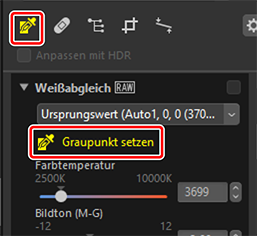
-
Klicken Sie auf einen Punkt im Bild, der Ihrer Meinung nach eine neutrale Farbe aufweist. [Graupunkt verwenden] wird im Weißabgleichsmenü angezeigt und die Farben im Bild werden angepasst. In diesem Beispiel war das tatsächliche Motiv, auf das geklickt wurde, eine weiße Wand, wodurch der blaue Farbstich entfernt wurde. Sie können mehrmals einen Bildpunkt aufnehmen, solange das Graupunkt-setzen-Werkzeug aktiviert ist. Sie können den Cursor auch über das Bild ziehen, um den durchschnittlichen Farbwert des ausgewählten Bereichs zu verwenden.




-
Wenn [Graupunkt verwenden] im Weißabgleichsmenü erscheint, ändert sich [Farbtemperatur] auf [Feinanpassung] und der Weißabgleich kann mit dem Schieberegler fein abgestimmt werden.